Contoh Fungsi EXACT pada Microsoft Excel dan Langkah-Langkahnya
Fungsi EXACT pada Microsoft Excel termasuk kategori fungsi teks yang digunakan untuk mencocokkan dua buah teks secara case sensitive. Artinya bahwa fungsi ini peka terhadap perbedaan huruf besra dan kecil.
Fungsi EXACT akan menghasilkan nilai logika TRUE jika nilai yang dibandingkan identik atau sama persis. Sebaliknya, akan menghasilkan nilai FALSE jika teks yang dibandingkan tidak sama.
Sintaks fungsi EXACT adalah sebagai berikut:
=EXACT(Teks1;Teks 2)
Argument Teks 1 merupakan string teks pertama yang akan dibandingkan. Sedangkan argument Teks 2 merupakan string teks sebagai pembanding untuk Teks 1.

Setelah mengetahui penjelasan tersebut, yuk simak contoh dan langkah-langkah dalam menggunakan fungsi EXACT seperti di bawah ini.
1. Buka Microsoft Excel
2. Kita akan menggunakan contoh data seperti di bawah ini dan masukkan ke dalam cell bar Excel
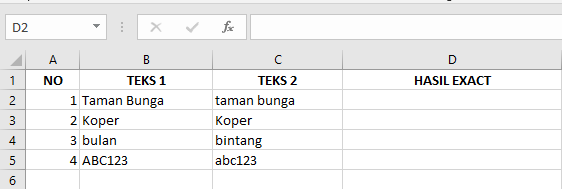
3. Masukkan rumus fungsi EXACT =EXACT(B2;C2) di formula bar cell D2 kemudian klik enter

Hasil cell D2 “FALSE” karena Teks 1 “Taman Bunga” huruf depan menggunakan huruf kapital sedangkan Teks 2 “taman bunga” semua huruf kecil.
4. Masukkan rumus fungsi EXACT =EXACT(B3;C3) di formula bar cell D3 kemudian klik enter

Hasil cell D3 “TRUE” kedua teks sama-sama “Koper” yang diawali dengan huruf kapital.
5. Masukkan rumus fungsi EXACT =EXACT(B4;C4) di formula bar cell D4 kemudian klik enter
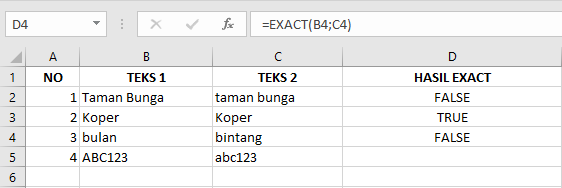
Hasil cell D4 “FALSE” karena kedua teks menggunakan dua kata yang berbeda.
6. Masukkan rumus fungsi EXACT =EXACT(B5;C5) di formula bar cell D5 kemudian klik enter

Hasil cell D5 “FALSE” karena Teks 1 “ABC123” menggunakan huruf kapital sedangkan Teks 2 “abc123” menggunakan huruf kecil semua.
7. Selesai
Itulah contoh fungsi EXACT yang disertai dengan langkah-langkah memasukkan rumus. Semoga informasi ini memudahkan Anda untuk membandingkan dua kata yang ada di Microsoft Excel.
*Penulis: Nabila Salsa Bila
Posting Komentar untuk "Contoh Fungsi EXACT pada Microsoft Excel dan Langkah-Langkahnya"
Jangan lupa tinggalkan komentar, jika konten ini bermanfaat. Terima kasih.